こんにちは。melty hopeです。
今回はブログを始め方についてのご紹介です。
「初めてだからやり方分からない」「パソコン苦手」。。
という方でも大丈夫!
私もパソコン苦手ですが簡単にブログを作ることができました。
ConoHa WING(コノハウィング)
にはブログを始めるのに必要なことをまとめてセットアップしてくれるプランもあります。
一緒にブログを始めてみませんか?
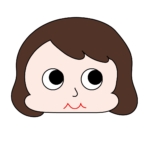 ママ
ママそれでは行ってみましょー
人気レンタルサーバーのConoHa WING(コノハウィング)
ConoHa WING(コノハウィング)は国内最速No.1のレンタルサーバーです。
WordPressに特化した機能が充実していて、高い安定性とセキュリティ性が特徴です。
またプランも色々あり、自分に合ったプランを契約することが可能です。
そして、最大のポイントは2つあります。
1つ目は、お値段が良心的。
2つ目は、ブログを始めるのに必要なことが全てセットになっている。
この2つで私はConoHa WING(コノハウィング)に決めました。
1つ目の私が契約しているプランは「WINGパック」で年間1万円ちょっとです。(しかもドメインは無料)
2つ目は「WordPressかんたんセットアップ」というものです。
つまり、年間約1万円とちょっとした手続きによりブログを始めることができます。
ブログについても少し、詳しく見ていきましょう。
ブログを始めるためには
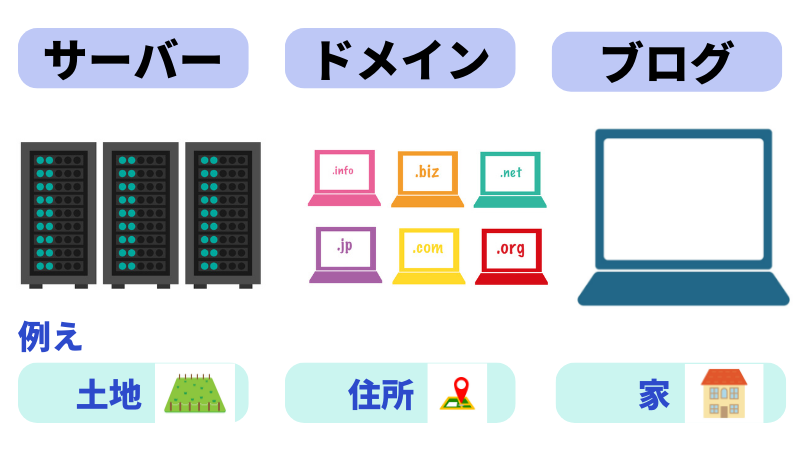
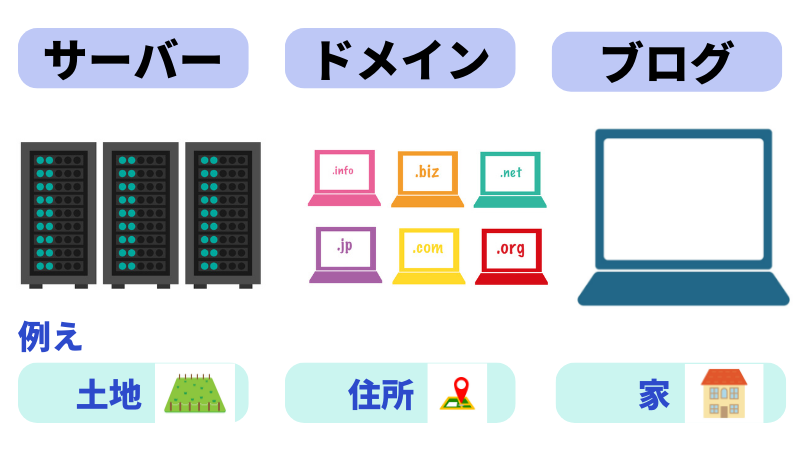
まず、ブログを始めるためには、サーバー・ドメイン・ブログという3つが必要になります。
よく言われている例えが
サーバー(ConoHa WINGなど)・・・土地
ドメイン(.comなど)・・・住所
ブログ(WordPressなど)・・・家
です。
土地となるサーバーを契約し、その土地の住所を「○○.com」などと決め、ブログを書いてインターネット上に公開する。
これらがそろってブログを始めることができます。
今まではこの3つを別々に契約することが多かったのですが、
「WordPressかんたんセットアップ」だと全てがセットになっているため
文字通り簡単にブログを始めることができます。
また、完全無料でブログが始められるはてなブログ・アメブロなどもいいですが
デメリットとして、ブログ記事が運営会社の判断により、非公開になったり、収益化に制限がかかったりしてしまうことがあります。
なので少しでもブログの収益化を目指したり、自分自身のブログを作ったりしたいと思うのであれば、
サーバーを契約し、独自ドメインで、自分のブログを作ることをおすすめします。
WINGパックとは
ブログを始める手順は
先ほども少し触れましたが、
1 WINGパックに契約
2 WordPressかんたんセットアップ
これで始められます。
私はこれで開設しました。
もうちょっと詳しく書きます。
1 WINGパックに契約
WINGパックとは
レンタルサーバーと独自ドメインがセットになったお得な長期利用割引プランです。
レンタルサーバー通常料金より最大47%オフ、
国内最安値水準の月額687円から、お好きな独自ドメインを2つまで永久無料で利用できます。
例として12か月の契約料金はこちらです。
今ならお安く購入できます!!
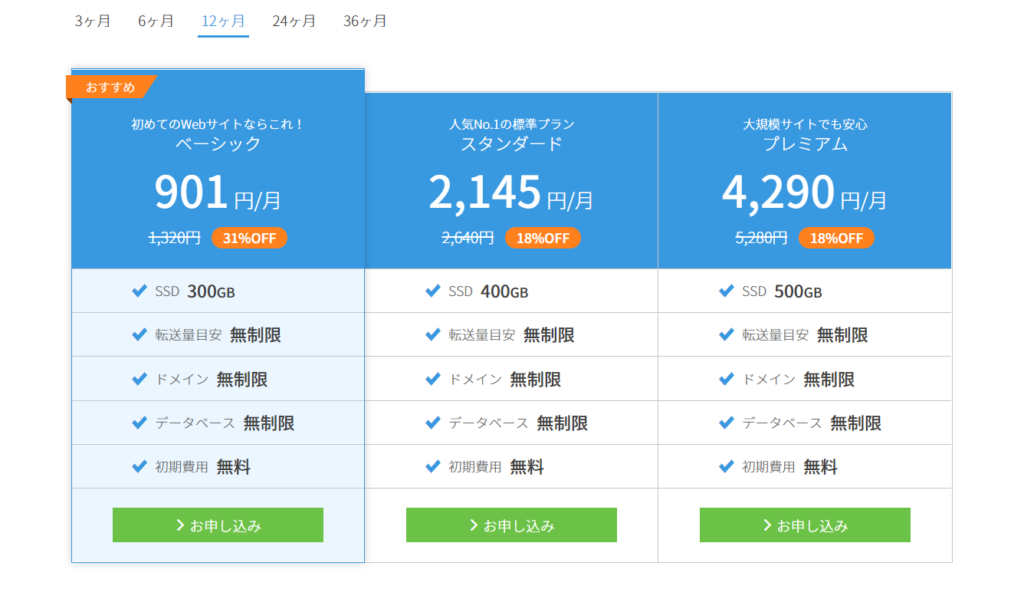
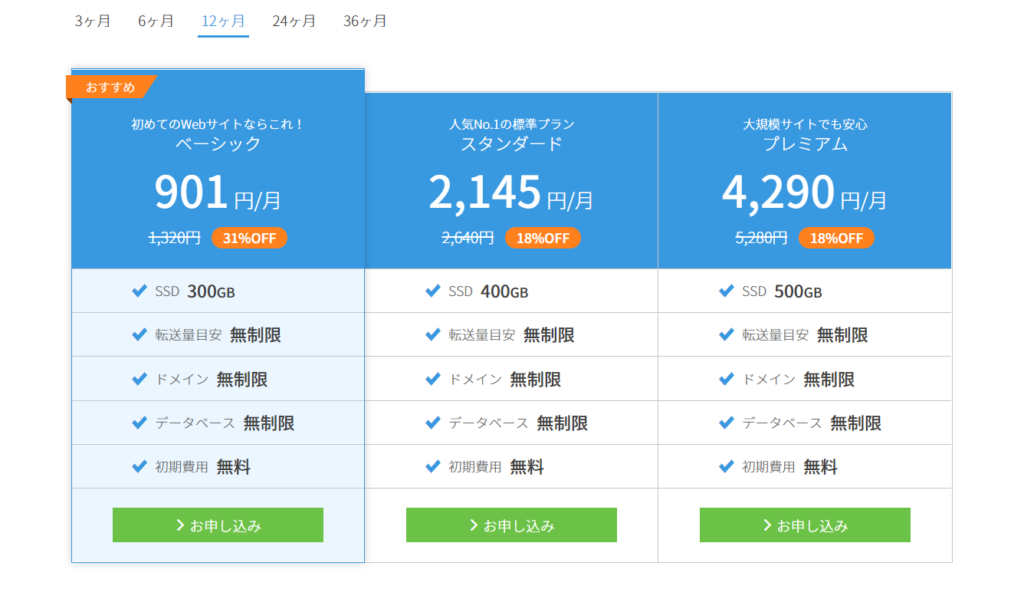
ちなみに私はおすすめの12か月ベーシックプランです。
次にドメインの説明。
ドメインとは
「インターネット上の住所」のことで、Webサイトがどこにあるかを判別する情報として利用します。
「.com」や「.net」が有名です。ドメインは通常1000円以上かかるのに、無料で利用できるのはほんとすごいです。
ちなみにこのブログのドメインは「melty-hope.com」です。
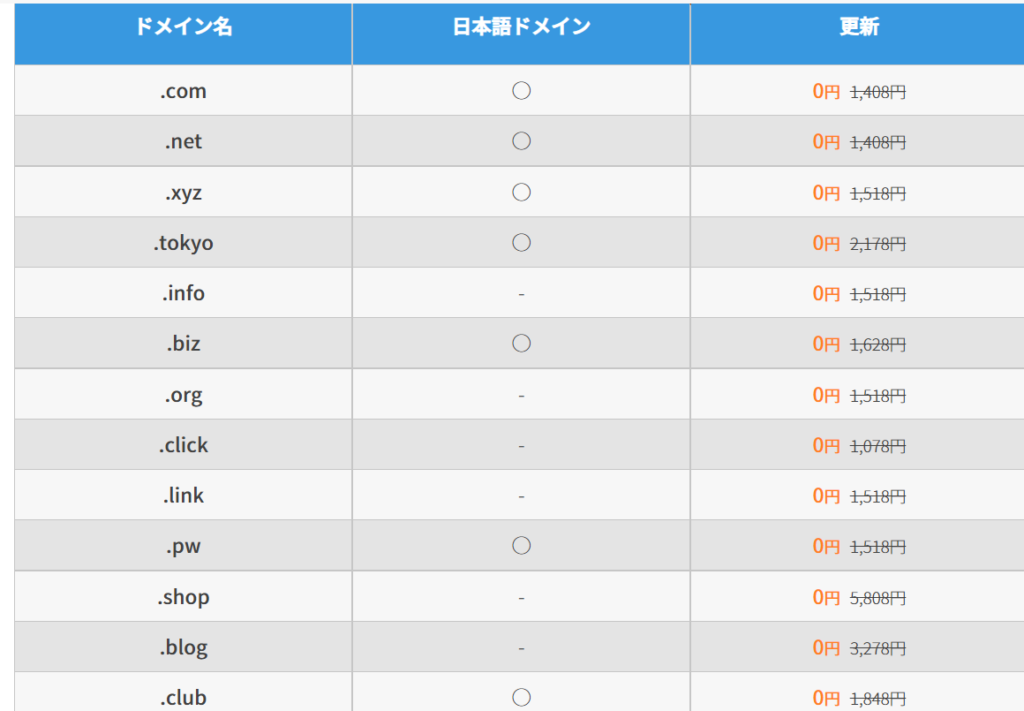
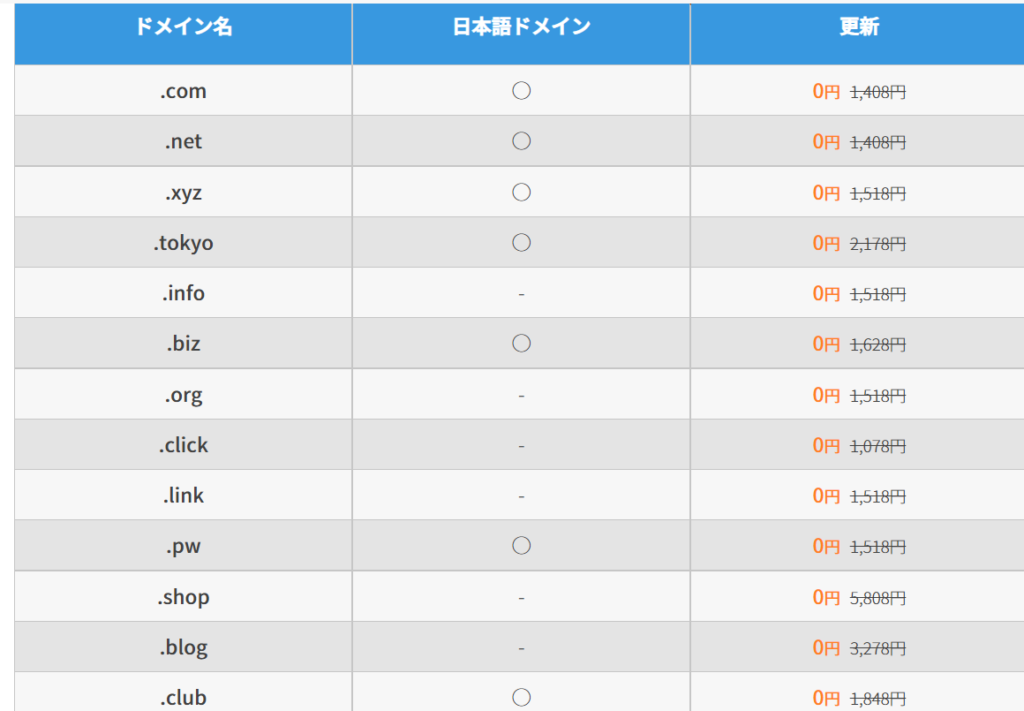
より詳しい内容についてはこちらの公式ホームページに載っています。
WordPressかんたんセットアップとは
次に
2 WordPressかんたんセットアップ
WordPressかんたんセットアップとは
初心者の方でも簡単にWordPressサイトの開設・移行ができる機能になります。
WordPressサイトの開設に必要な「サーバー」「独自ドメイン」「WordPress」「WordPressテーマ」「SSL」を
まとめて一括でお申し込み、自動的に設定できる機能です。
通常、各サービス毎に契約・設定を行う必要がありますが、
「WordPressかんたんセットアップ」を利用するだけでWordPressサイトの運用に必要なすべてをすぐにセットアップできます。
ブログにとっての『家』にあたる部分は、『WordPress(ワードプレス)』という無料のソフトを使っています。
簡単にWordPressの設定または移行ができるセットです。
ちなみにこちらは無料でできます。
さて次はお申し込み手順になります。
WINGパックの申し込み手順
それではお待たせしました。
WINGパックの申し込み手順になります。
1
ConoHa WING(コノハウィング)公式ホームページへ2 「今すぐお申込み」を押す
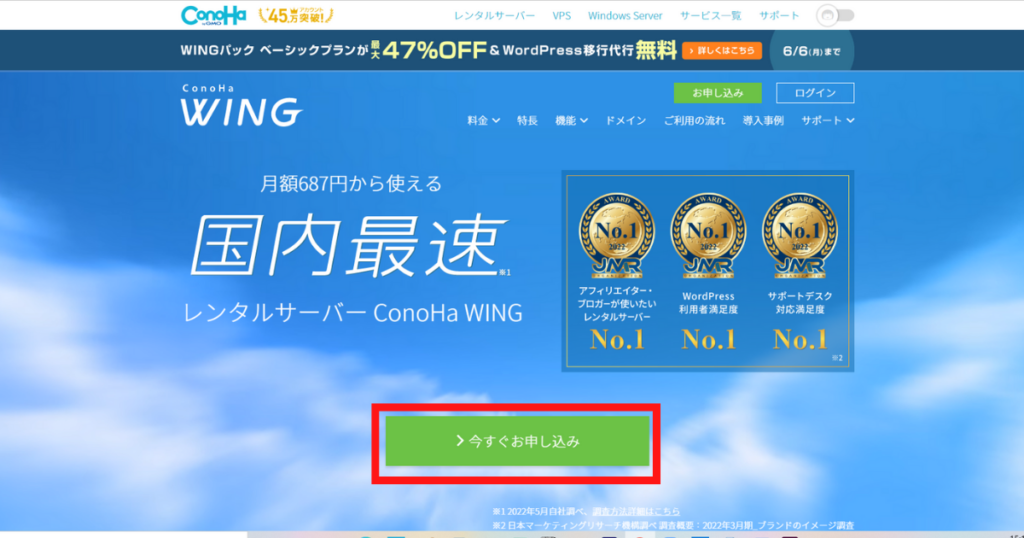
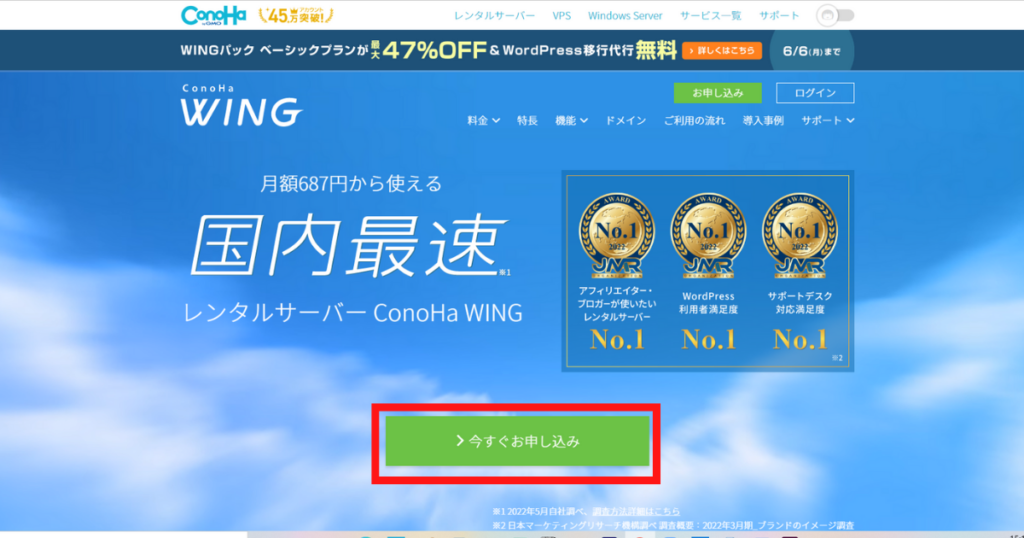
3 「初めてご利用の方」の欄を入力して「次へ」を押す
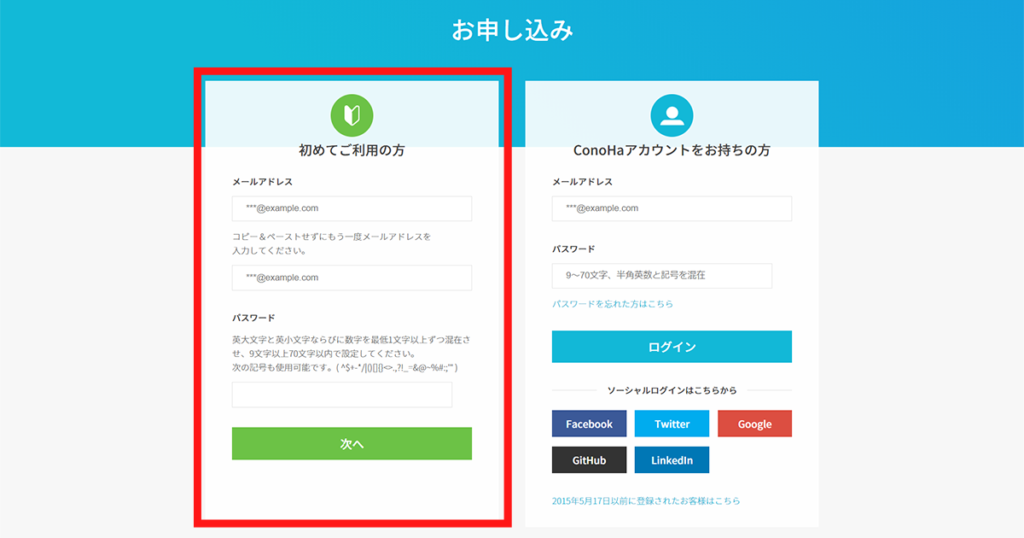
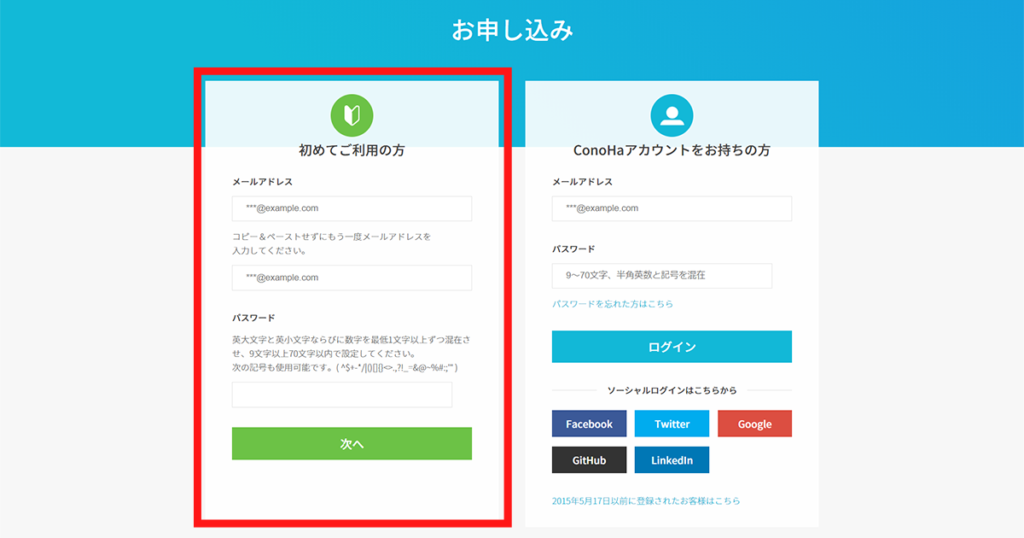
4 下記を入力
この後の「WordPressかんたんセットアップ」も入力後
「次へ」を押す
料金プラン…WINGパック
*料金は写真と異なる場合があります。
契約期間…お好きな期間を選ぶ(私は12か月)
プラン…お好きなプランを選ぶ(私はベーシック)
初期ドメイン…お好きなドメインを入力
*ConoHa WINGが管理する「〇〇.conohawing.com」形式のドメインであまり使用しない。
サーバー名…お好きなサーバー名を入力(私はデフォルトで書いているものを使用)
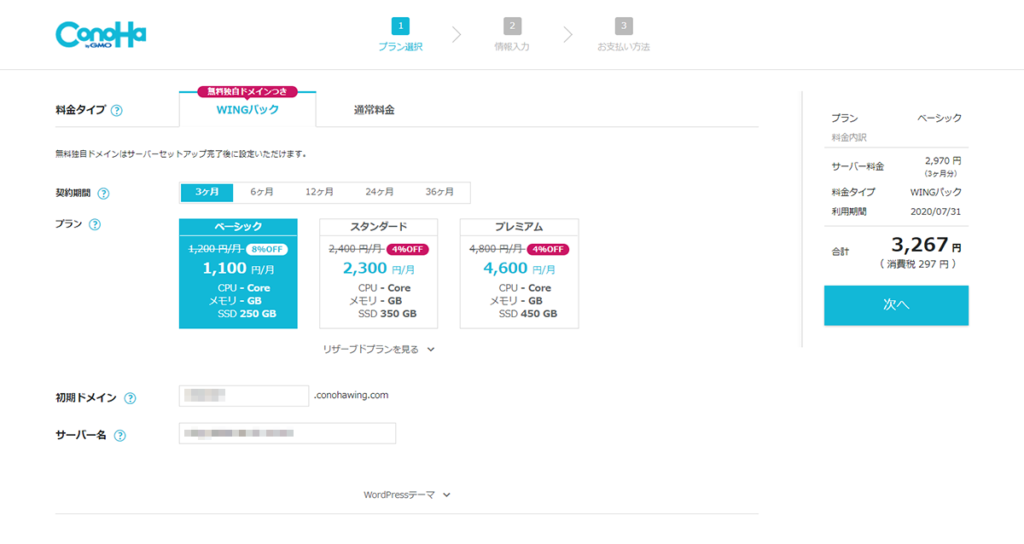
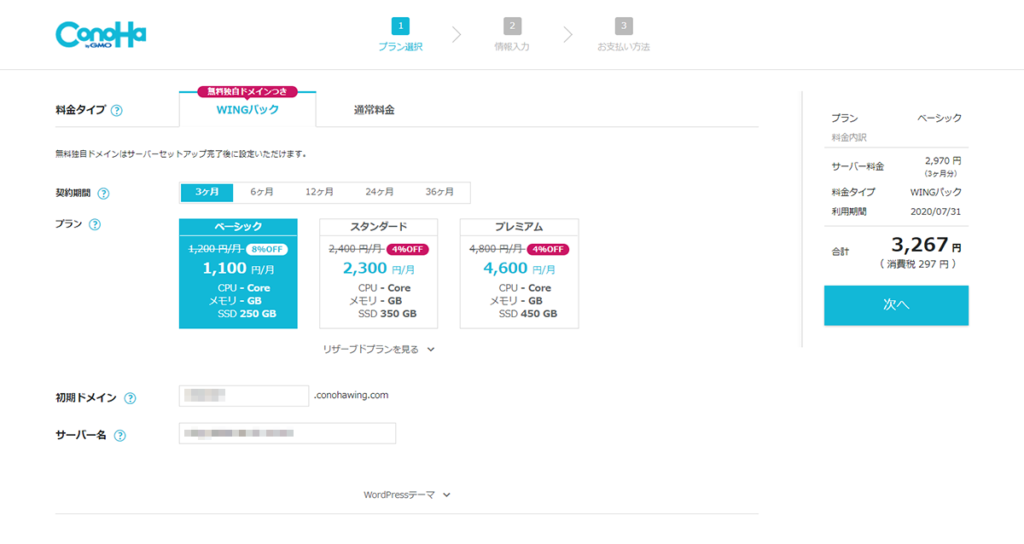
5 「WordPressかんたんセットアップ」についての欄を入力し、「次へ」を押す
セットアップ方法…「新規インストール」または「他社サーバからの移行」を選ぶ
独自ドメイン設定…お好きなドメインを入力
(普段使用するものになります。私はmelty-hope.com)
作成サイト名…お好きなサイト名を入力(私は「melty hope」)
WordPressユーザー名…お好きなユーザー名を入力
WordPressパスワード…お好きなパスワードを入力
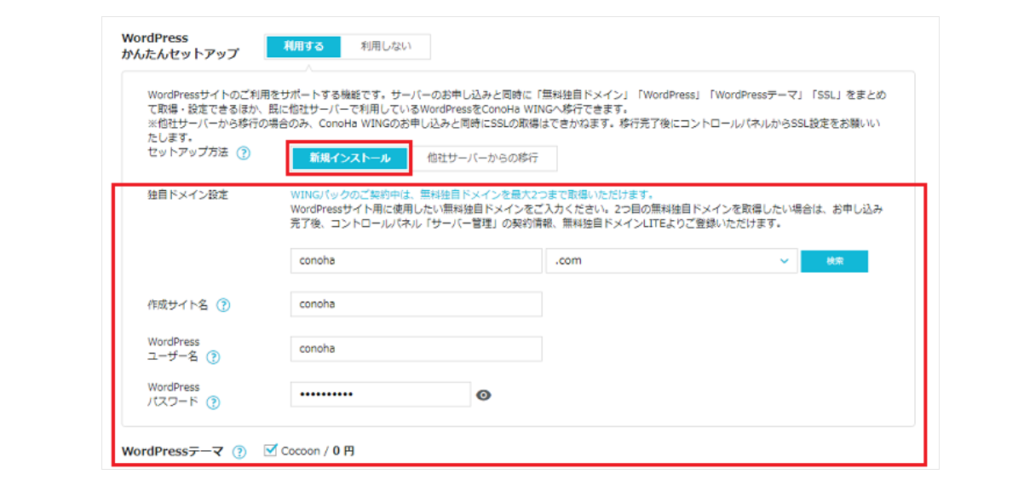
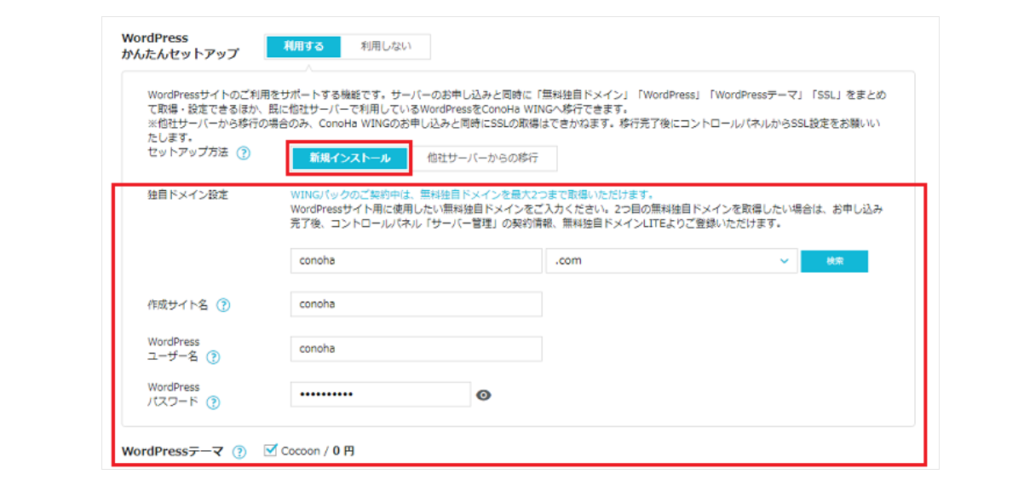
6 「お客様情報入力」を入力後「次へ」を押す
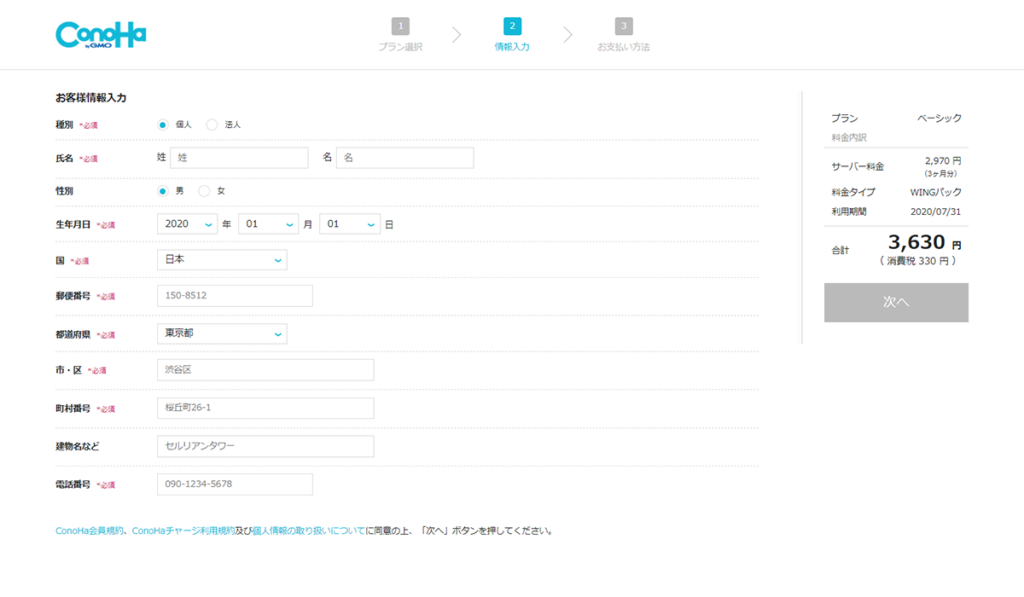
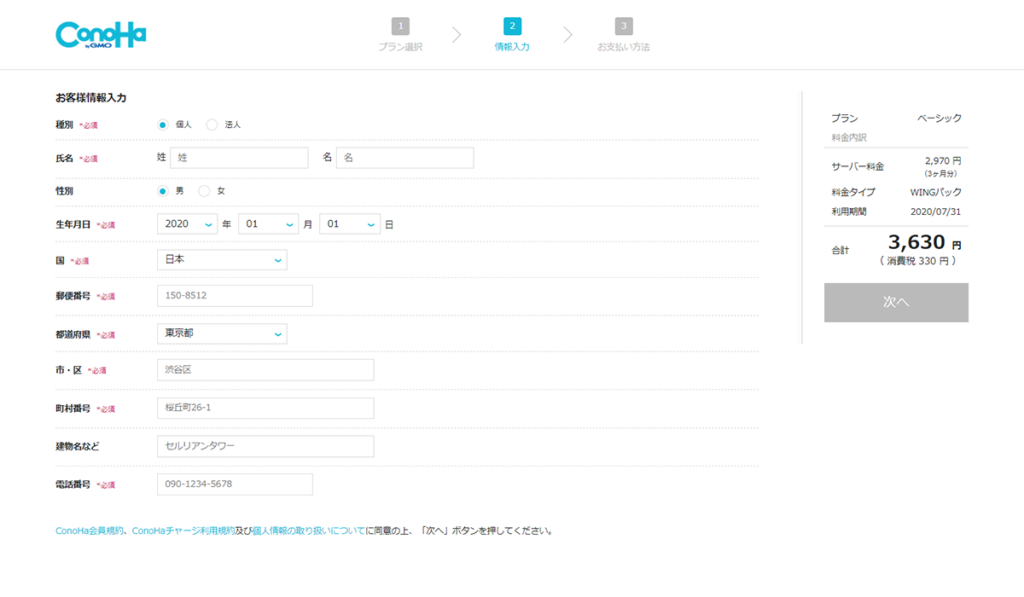
7 「国コード」と「電話番号」を入力後、「SMS認証」または「電話認証」を押す
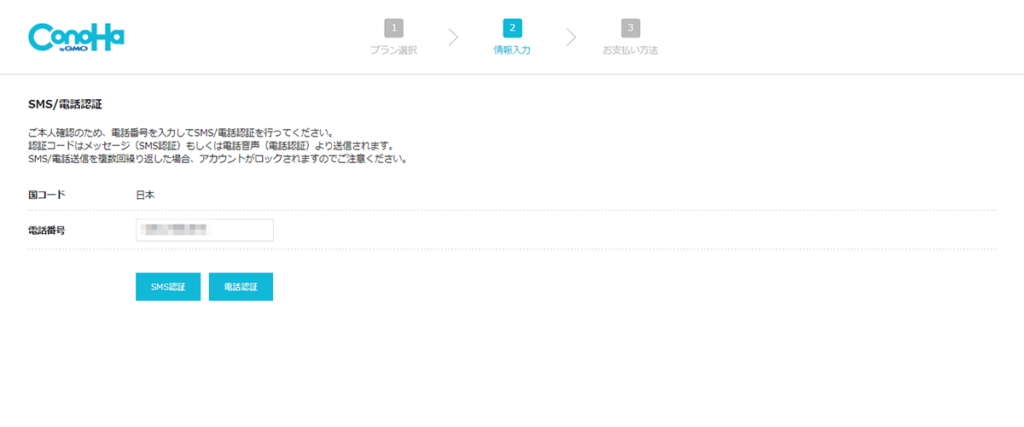
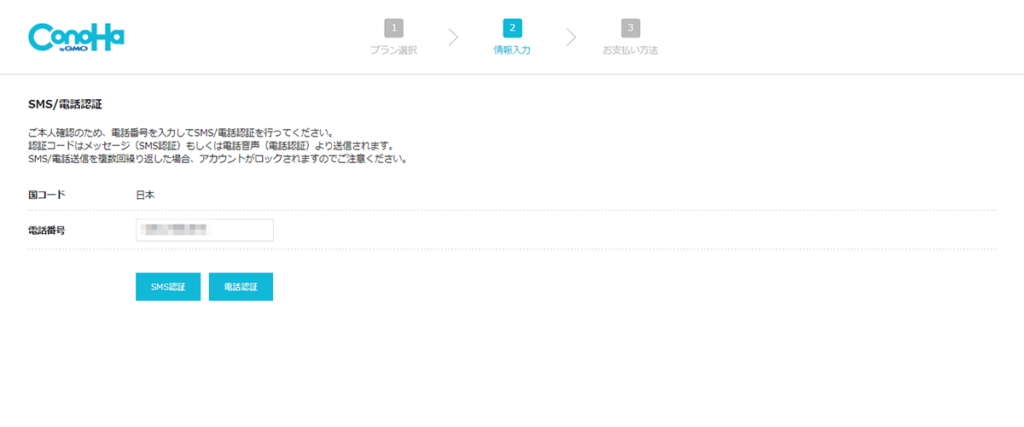
8 「SMS認証」または「電話認証」により送られてきた認証コードを入力し「送信」を押す
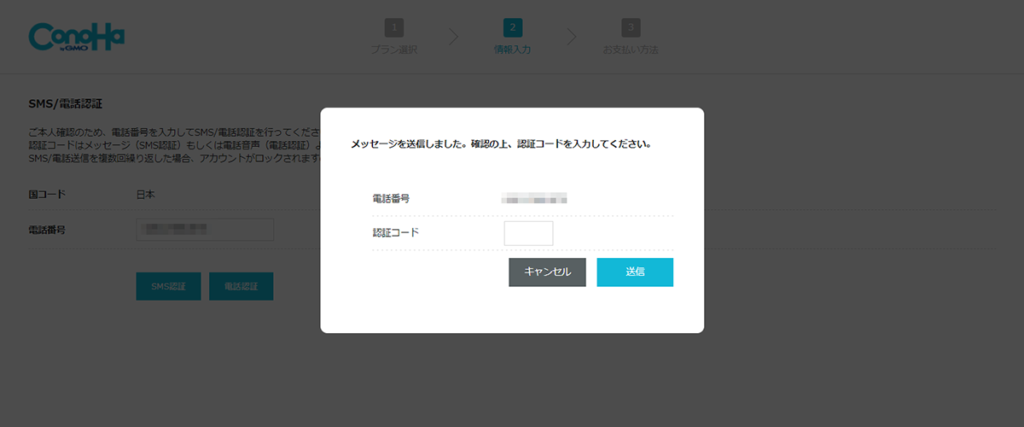
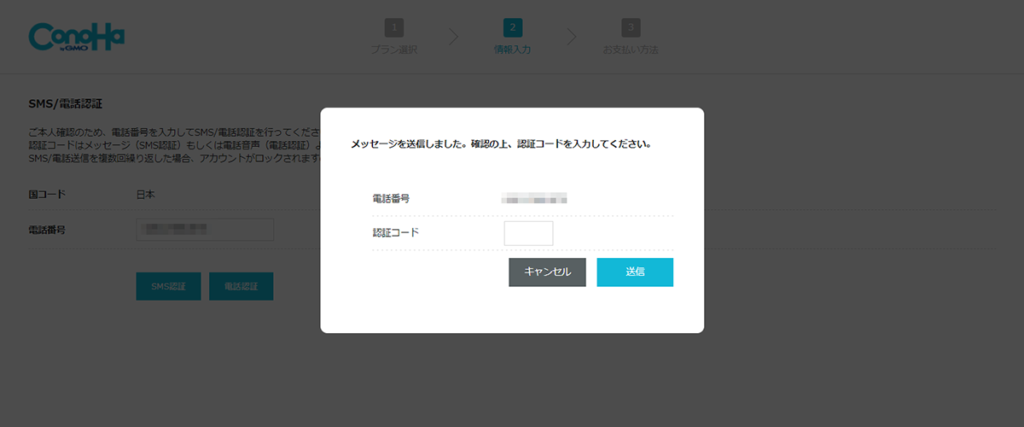
9 「チャージ方法」(入金方法)を入力し、お申し込み内容をご確認の上、「お申し込み」を押す
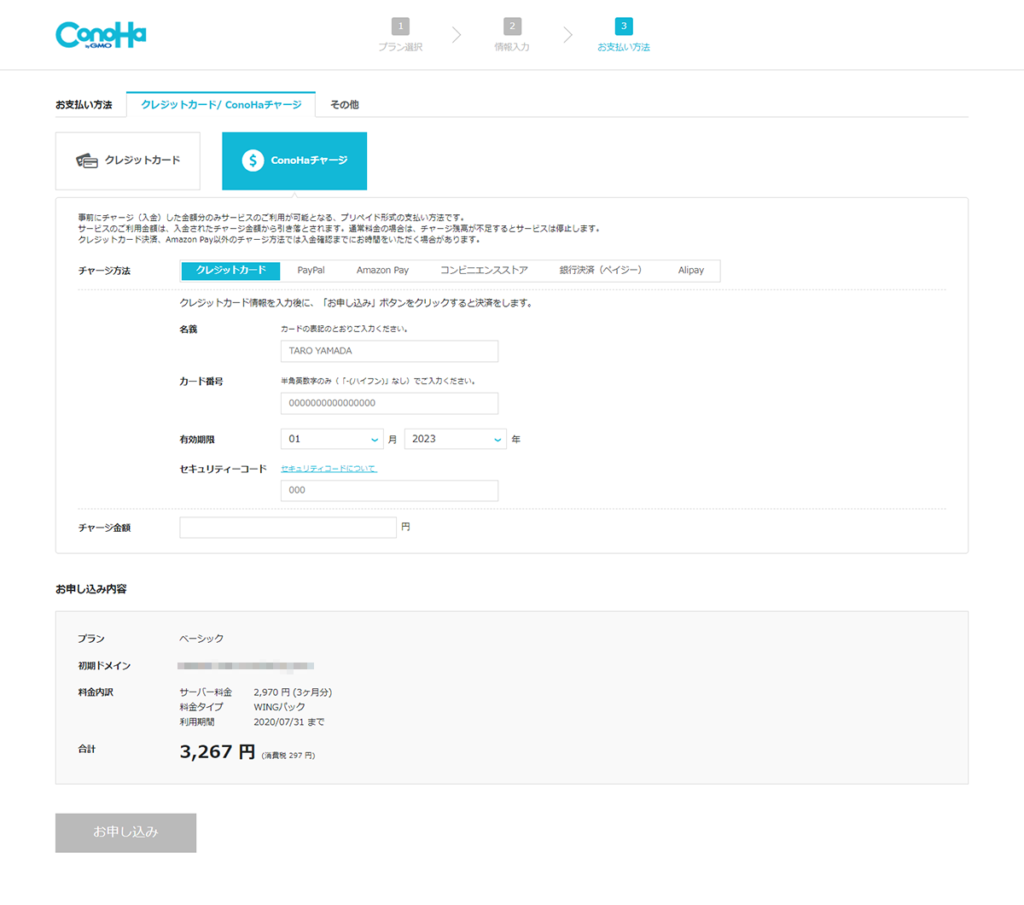
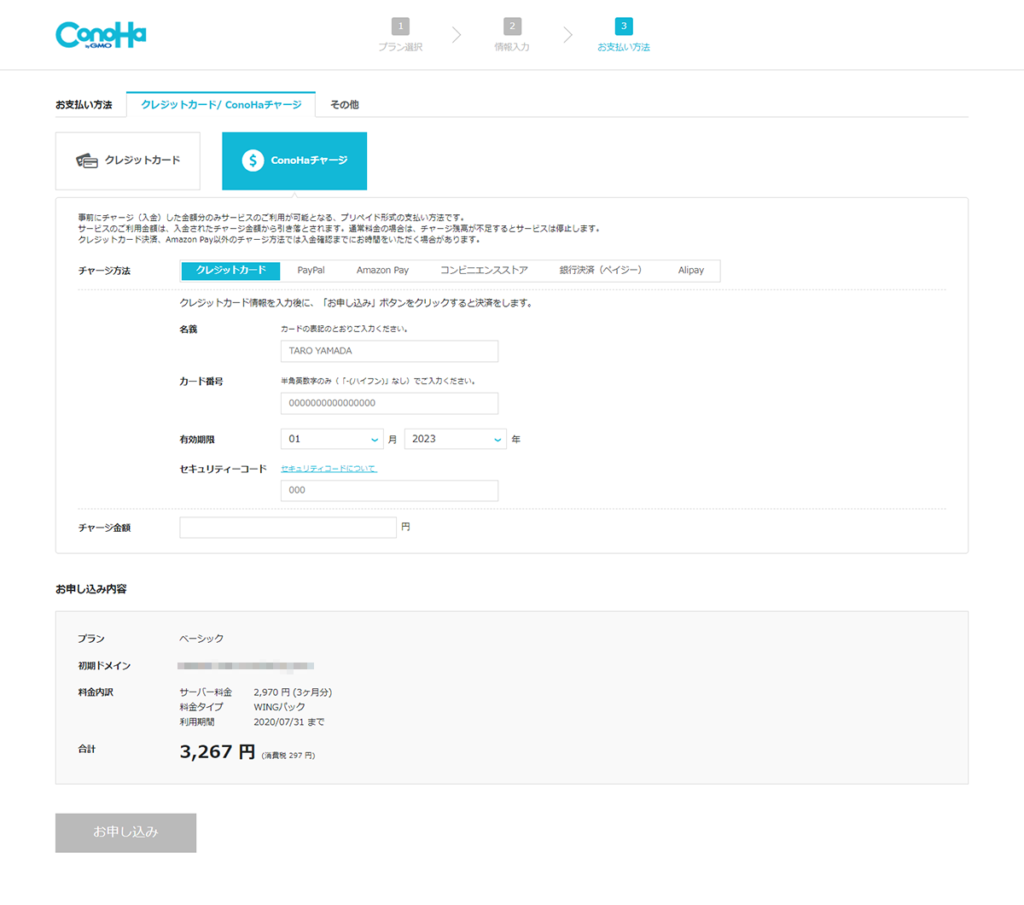
10 これでWINGパックとWordPressかんたんセットアップの申し込みが完了しました。
お疲れ様です!
まとめ
以上が、人気レンタルサーバーのConoHa WING(コノハウィング)でのブログの始め方の説明になります。
一見、分からないことばかりで難しそう。。と思われるかもしれませんが、
一つ一つ、順を追ってやっていけば大丈夫です。
最初の準備さえ乗り越えれば、あとはずっとブログを書いて投稿することができます。
お得に簡単に始められるConoHa WING(コノハウィング)。
今後の自分の財産となるブログを始めてみませんか?
最後までお読みいただきありがとうございます。
日々の生活のご参考になれば幸いです♪
ConoHa WING(コノハウィング)のお申し込みはこちらからできます。
ConoHa WING(コノハウィング)の申し込み
